
Spotifyでお気に入りの曲だけを楽々再生!効率的なまとめ方とは?
Spotifyを利用しているあなた、お気に入りの曲をもっと手軽に、もっと効率的に聞く方法を知りたくはありませんか?この記事では、そんなあなたのための方法を初心者向けにわかりやすく解説します。
1. なぜお気に入りの曲を効率的に聞くことが大切か?
音楽と日常生活の関係
音楽は私たちの日常に欠かせない存在。通勤時、運転中、家事をしているとき...多くのシーンで私たちの心を豊かにしてくれます。
効率的な音楽体験のメリット
お気に入りの曲をすぐに再生できると、日常がより楽しく、気分も上がるもの。また、不要な曲をスキップする手間も減ります。
2. Spotifyの基本操作:お気に入り曲の保存方法
曲のお気に入り登録方法
再生中の曲の右側に表示される"⊕"アイコンをタップするだけ。これであなたの「お気に入りの曲」リストに追加されます。
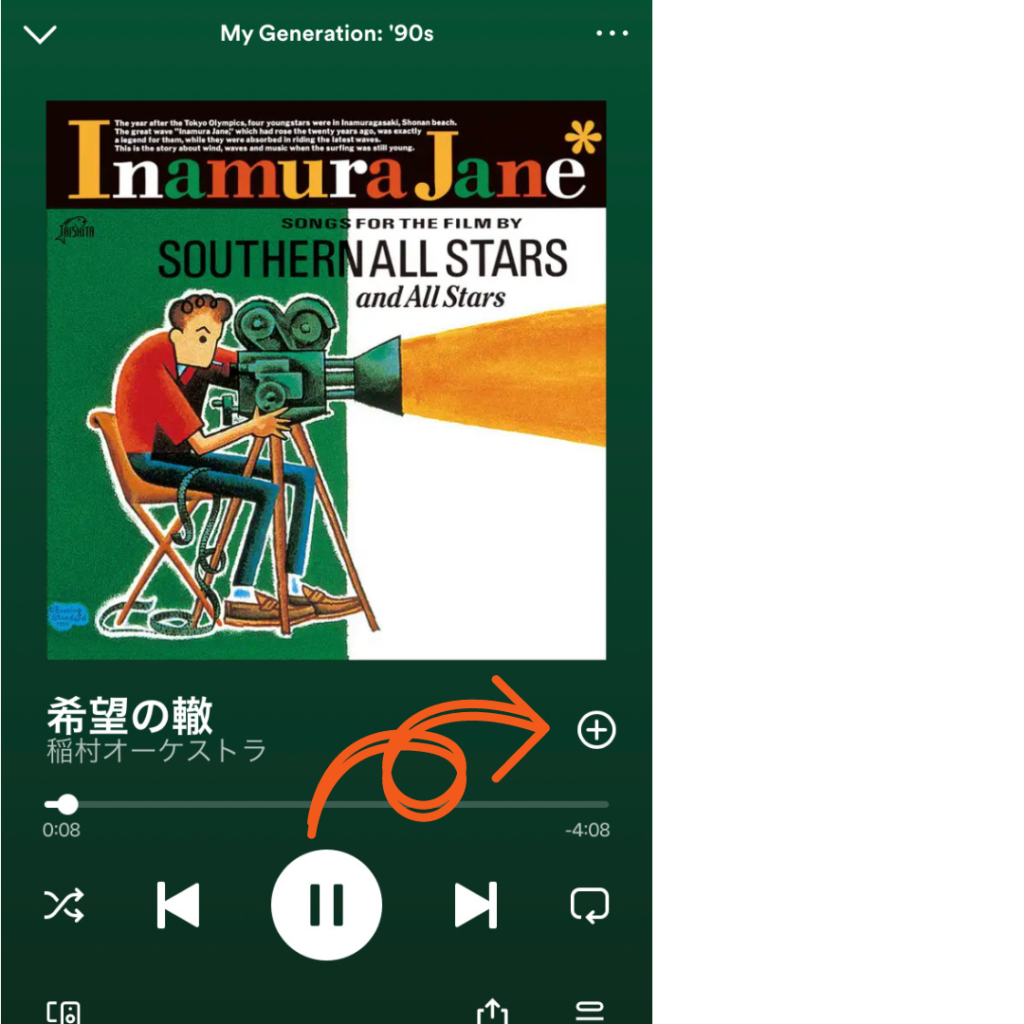
お気に入り登録のスクリーンショット
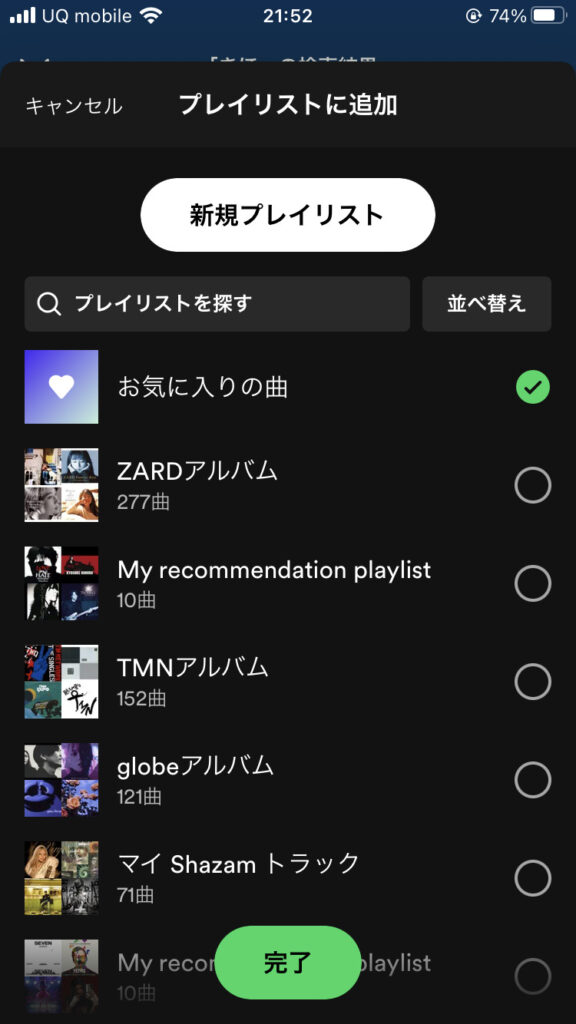
こちらはお気に入りに登録する際の具体的なスクリーンショットです。
3. プレイリストの作成・編集でスマートに聞く
プレイリストの作成ステップ
1.アプリ最下位の右側にある「マイライブラリ」を選択。
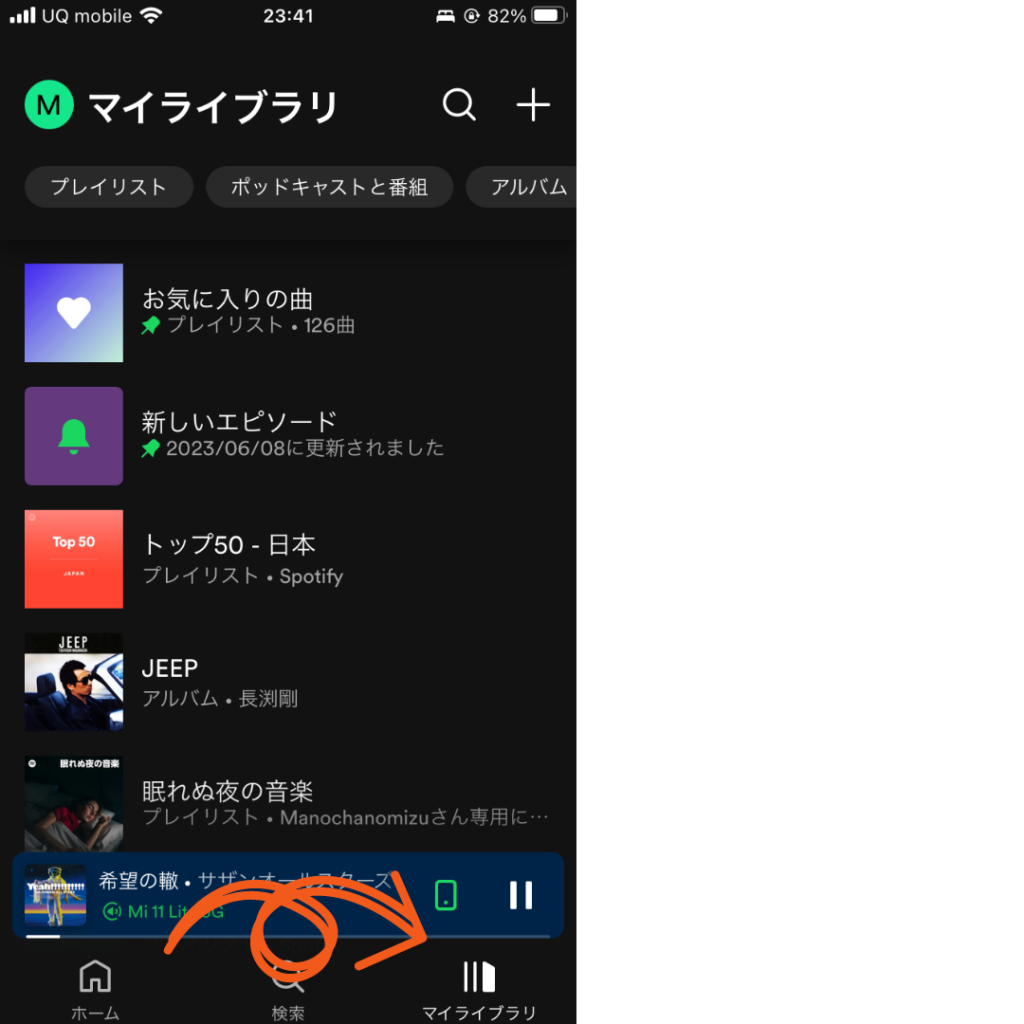
2.右上の”+”をタップ。
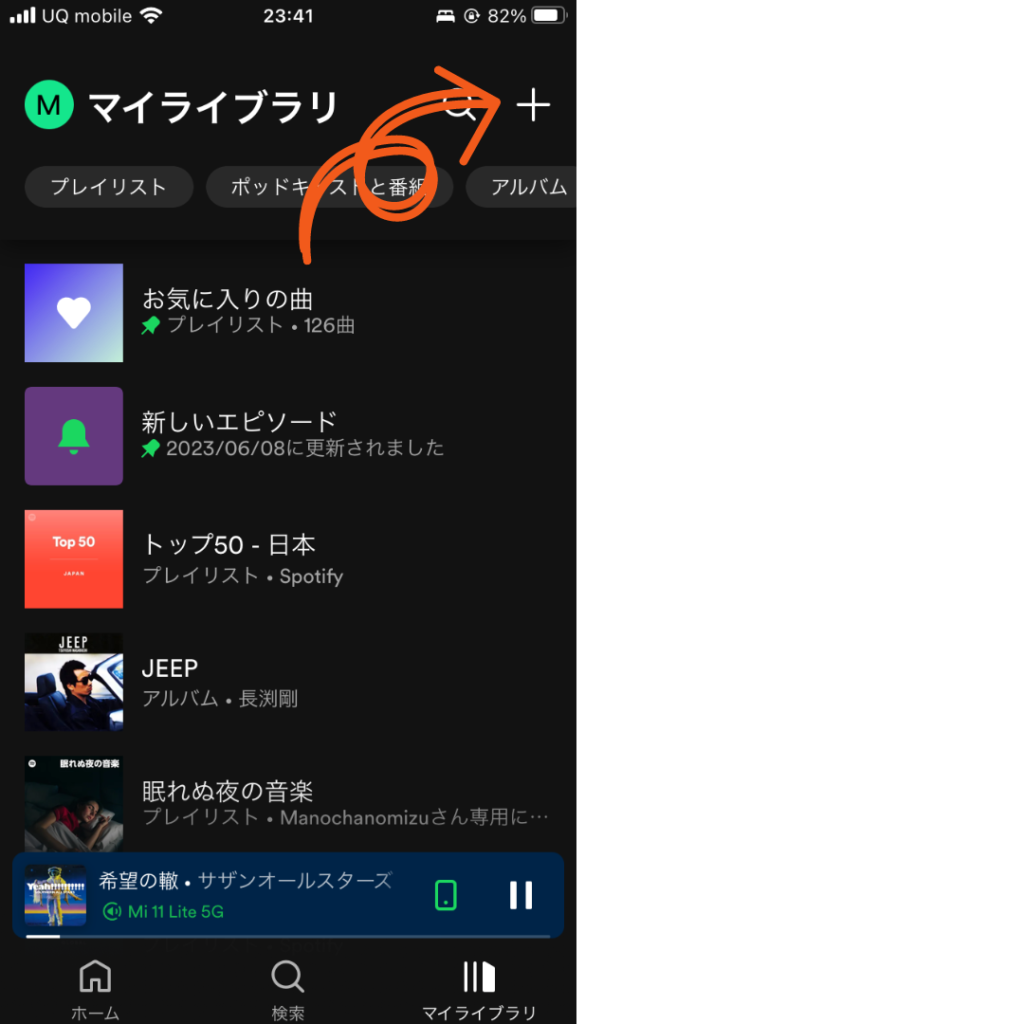
3.「プレイリスト」と「Blend」の選択メニューから、「プレイリスト」をタップ。
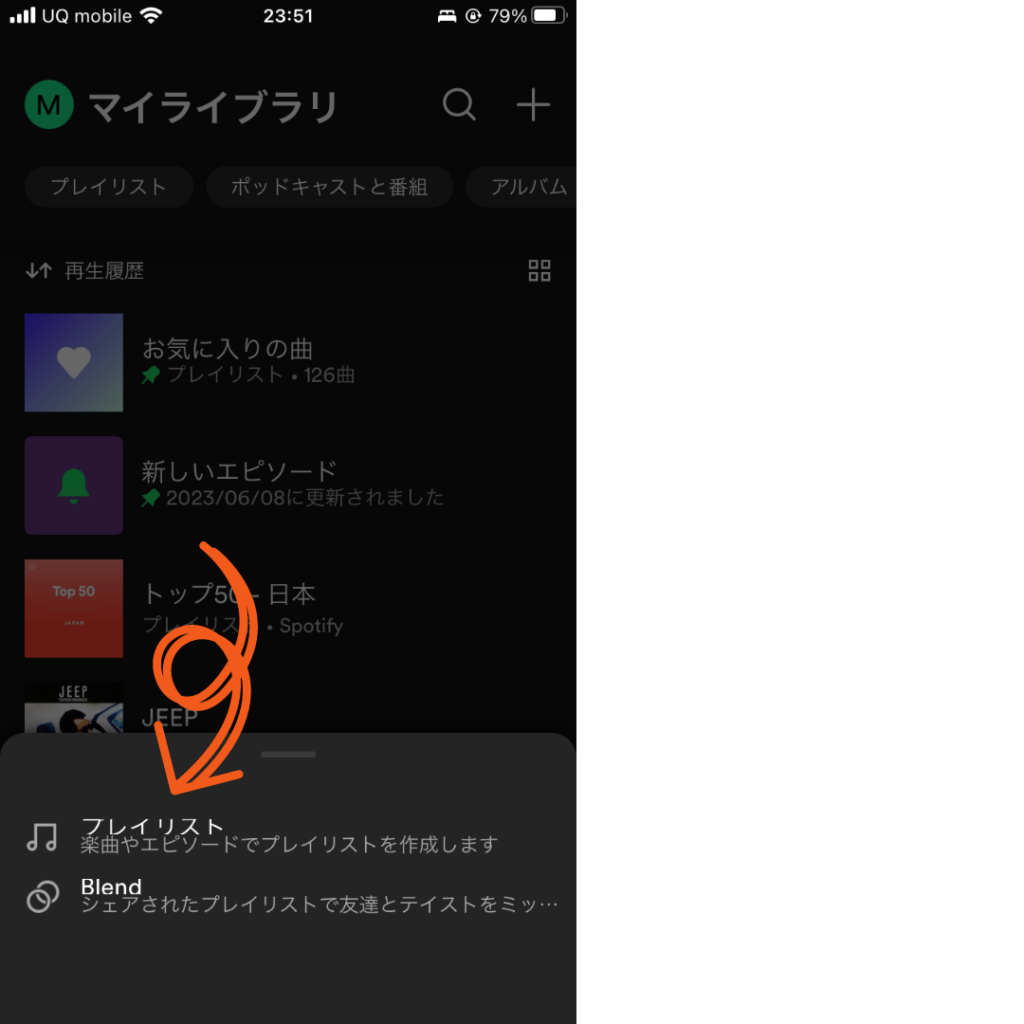
4.プレイリストに好きな名前を入れます。
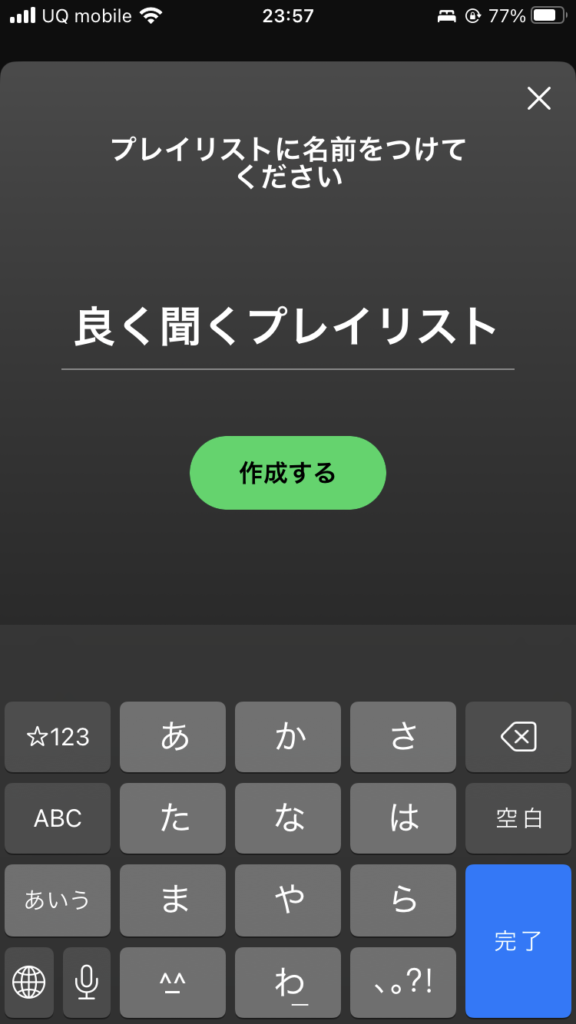
曲の追加・削除方法
1.プレイリスト内で曲の”・・・”をタップ。
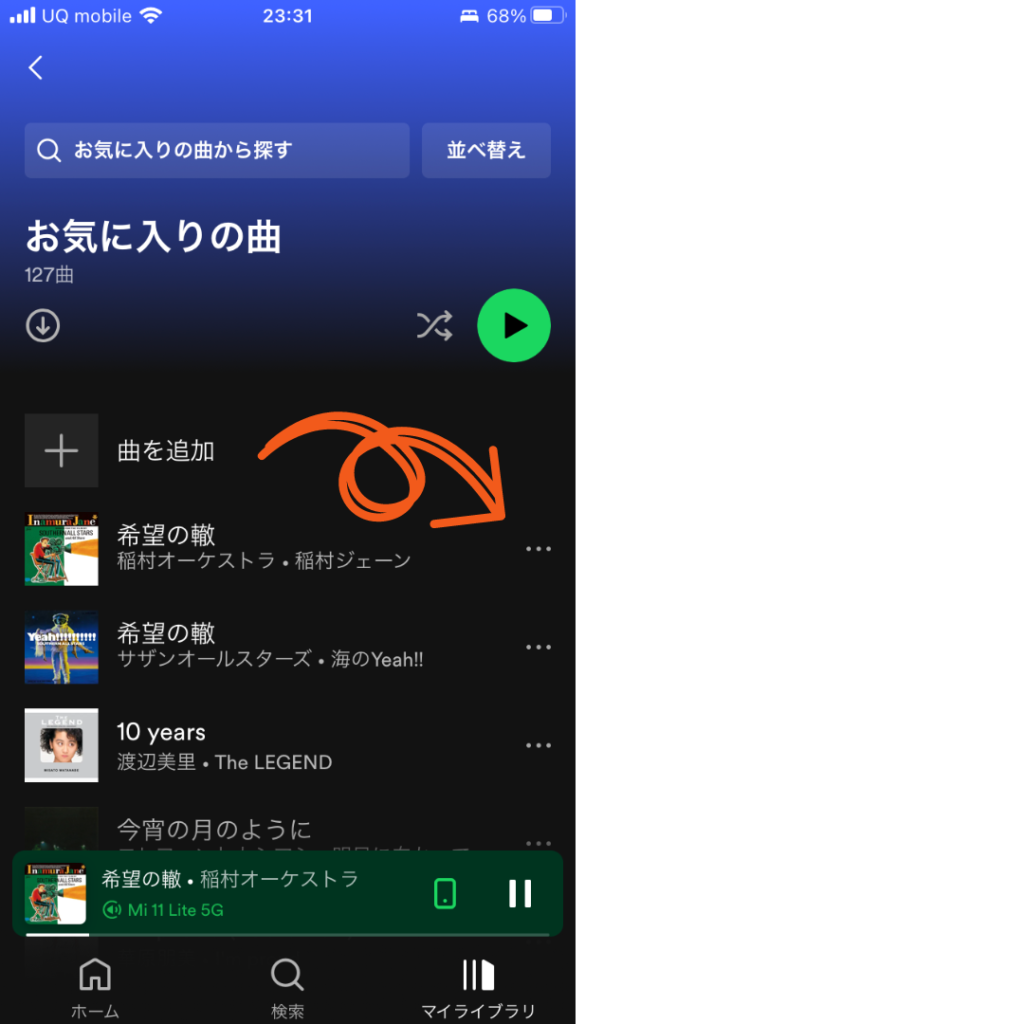
2.「⊕プレイリストに追加」で追加できます。「⊖プレイリストから削除」で削除できます。
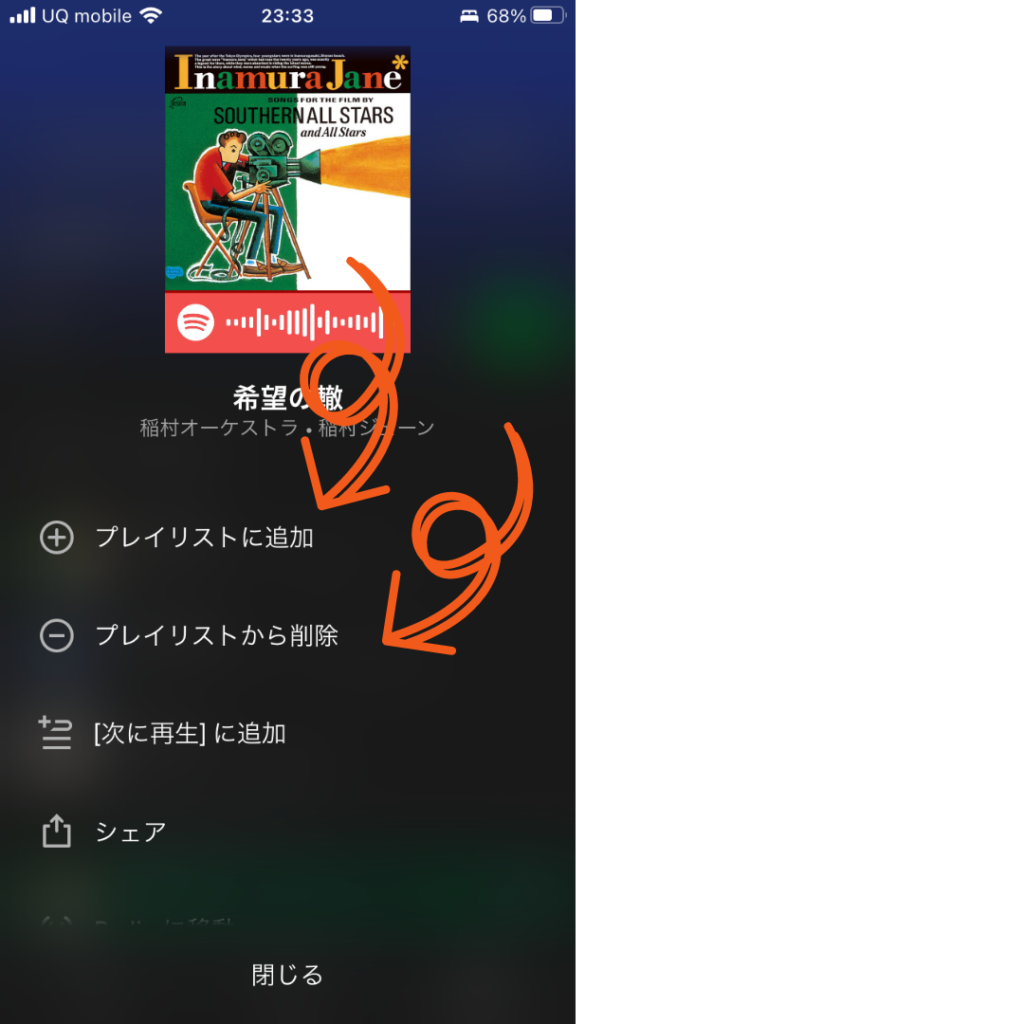
プレイリスト編集画面のスクリーンショット
プレイリストの編集方法の視覚的なガイドです。
4. さらなる聴き方のコツ:Spotifyの便利機能
クロスフェード機能でスムーズな再生を
「設定」>「再生」からクロスフェードを設定することで、曲間がスムーズにつながります。
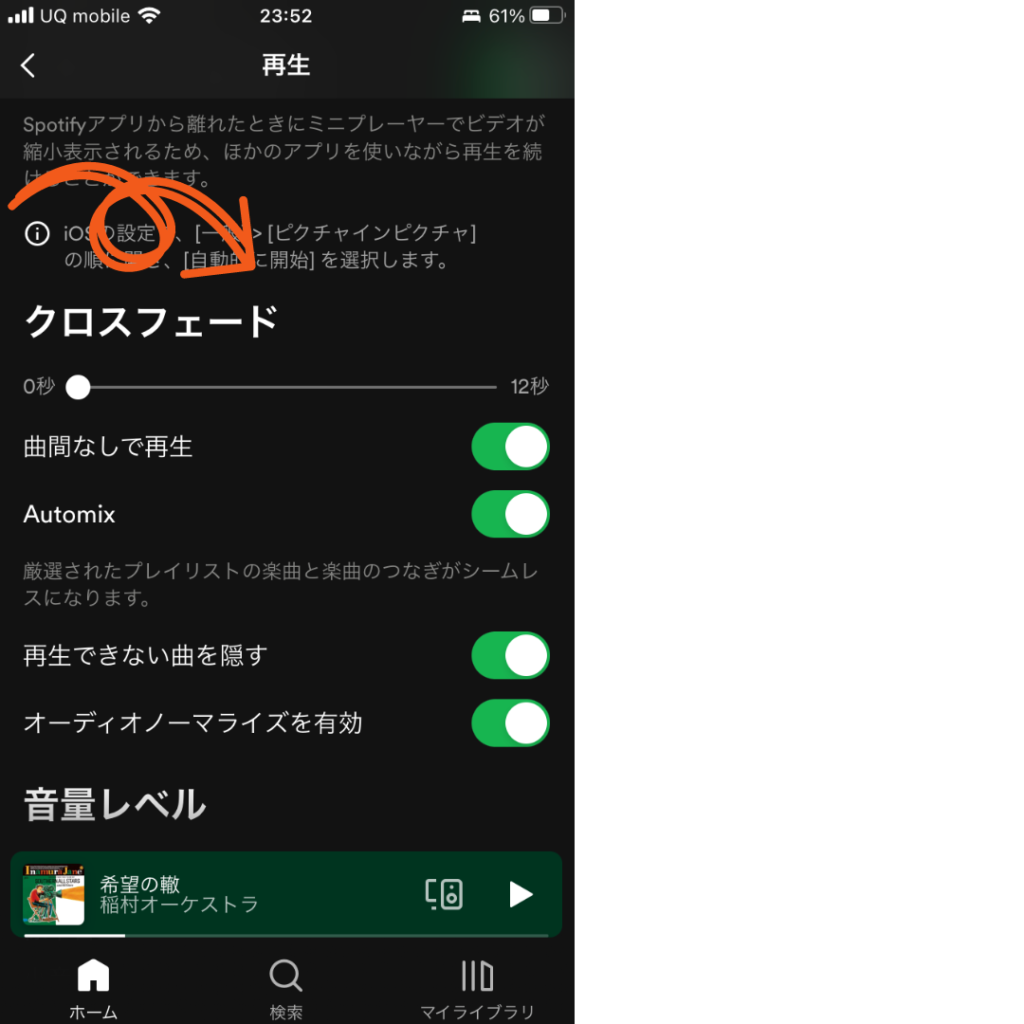
「ダウンロード」機能でオフライン再生
お気に入りのプレイリストをオフラインで楽しみたい時は、プレイリストページで”↓”をタップして「ダウンロード」しましょう。
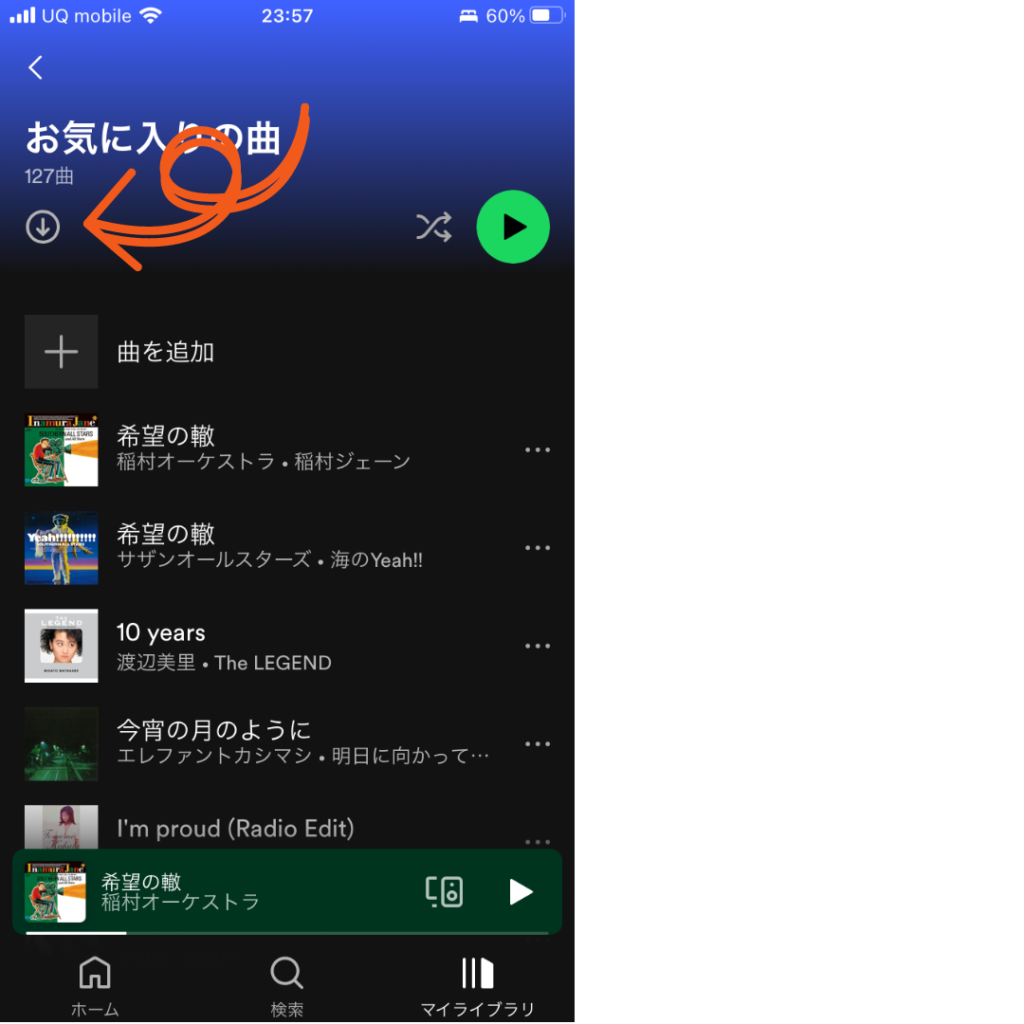
5. まとめ:Spotifyの楽しみ方を最大化しよう
今後のSpotify利用のためのヒント
常にアップデートを確認し、新機能を楽しんでください。
音楽をさらに楽しむための提案
たまには新しいジャンルやアーティストを探索して、音楽の幅を広げるのもおすすめです。




